OEを起動して、メールの新規作成をします。
もしテキスト形式になっていたら、書式から「リッチテキスト形式」を選択して下さい。
どこで見分けるか?
件名の下、本文の上に書式設定が出来るようなツールバーがあれば、HTML形式になってます。
メッセージの作成ウインドウのメニューバーから
書式→背景→画像 と進むと、背景の画像というダイアログボックスが出ます。
参照 からさっきの画像を保存した場所を選択し、fuyu_0424 を選び開くをクリック。
更にOKをクリックすると、先ほどの画像が背景になります。
背景の上には、文字を書くことができます。
次に、本文にカーソルを移動し、挿入→画像 と進みます。
画像ダイアログボックスが開きますので、またまた参照から fuyu_0556 を選択し開くをクリック、更にOKをクリックします。
すると、本文の右上に、画像が挿入されます。
この画像の上には、字を書くことができませんので、下のほうに移動し、上部に字を入れます。
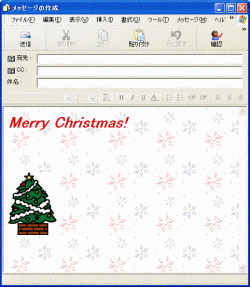
こんな感じ。
あとは適当に文字を入れれば出来上がり!
|